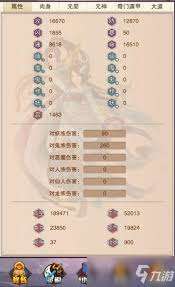电脑开机密码忘记了怎么找回
在日常使用电脑的过程中,偶尔会遇到忘记开机密码的尴尬情况。无论是个人用户还是企业用户,这一问题都可能带来不小的困扰。本文将详细介绍几种有效的解决方法,帮助您快速恢复对电脑的控制权。
一、使用windows密码重置磁盘
如果您之前创建了windows密码重置磁盘,那么这将是最简单、最直接的解决方案。
1. 插入密码重置磁盘:将之前创建的密码重置磁盘插入电脑。
2. 重启电脑:重新启动计算机,并在登录界面选择“重置密码”选项。
3. 按照提示操作:按照屏幕上的指示操作,使用密码重置磁盘来创建新密码。
二、利用管理员账户重置密码
如果您有其他管理员账户,可以利用该账户来重置忘记的密码。
1. 登录管理员账户:使用其他已知的管理员账户登录电脑。
2. 打开“控制面板”:点击“开始”菜单,选择“控制面板”。
3. 进入“用户账户”:在控制面板中,找到并点击“用户账户”。
4. 选择忘记密码的账户:在用户账户界面,选择您忘记密码的账户。
5. 重置密码:点击“更改密码”或类似选项,按照提示设置新密码。
三、使用第三方软件
如果上述方法均不适用,您可以考虑使用第三方密码重置软件。这些软件通常需要在另一台电脑上下载并制作启动盘,然后用于忘记密码的电脑。
1. 下载并安装软件:在另一台电脑上下载并安装可靠的密码重置软件。
2. 制作启动盘:按照软件说明,使用空白u盘或光盘制作启动盘。
3. 启动忘记密码的电脑:将制作好的启动盘插入忘记密码的电脑,并重启电脑。在启动时选择从启动盘启动。
4. 重置密码:按照软件界面上的指示,选择目标账户并重置密码。
四、安全模式重置密码(适用于windows系统)
在某些情况下,您可以通过安全模式来重置密码。但请注意,此方法可能因windows版本而异。
1. 重启电脑并进入安全模式:在启动时按下f8键(或其他指定键),选择“安全模式”或“带命令提示符的安全模式”。
2. 使用命令提示符:在安全模式下,使用命令提示符(cmd)来更改密码。
3. 重置密码:输入相关命令来重置忘记密码的账户的密码。具体命令可能因windows版本而异,通常涉及使用`net user`命令。
五、联系专业技术支持
如果您不熟悉上述操作,或者上述方法均未能解决问题,建议联系专业技术支持团队。他们可以提供远程协助或现场服务,帮助您快速恢复对电脑的控制权。

总之,忘记电脑开机密码并不是一个无解的问题。通过上述方法,您可以有效地重置密码并恢复对电脑的使用。希望本文能为您提供帮助!
上一篇:谷歌识图在线识别网页版在哪里
下一篇:剪映如何导出MP3音频格式
相关下载
-
 在网络信息的浩瀚海洋中,搜索引擎扮演着至关重要的角色。俄罗斯拥有自己独特的搜索引擎,其入口官网地址为我们打开了一扇了解俄罗斯网络世界的窗口。
在网络信息的浩瀚海洋中,搜索引擎扮演着至关重要的角色。俄罗斯拥有自己独特的搜索引擎,其入口官网地址为我们打开了一扇了解俄罗斯网络世界的窗口。 -
 在bilibili这个充满活力与创意的视频平台上,屏蔽关键词设置是一项重要且实用的功能,它如同一位默默守护的卫士,为用户打造着纯净的弹幕交流环境。
在bilibili这个充满活力与创意的视频平台上,屏蔽关键词设置是一项重要且实用的功能,它如同一位默默守护的卫士,为用户打造着纯净的弹幕交流环境。 -
 红米2a增强版曾是一款备受欢迎的手机,但随着使用时间的增长,可能会出现卡顿现象。别担心,以下有一些有效的解决方法,能让你的手机恢复流畅。
红米2a增强版曾是一款备受欢迎的手机,但随着使用时间的增长,可能会出现卡顿现象。别担心,以下有一些有效的解决方法,能让你的手机恢复流畅。 -
 在互联网时代,qq作为一款广泛使用的社交软件,为人们提供了便捷的沟通方式。然而,网络环境复杂多变,难免会遇到一些不和谐的现象,例如有人在聊天过程中使用侮辱性语言进行谩骂。面对这种情况,用户需要知道如何正确、有效地举报此类行为,维护自己的合法权益和网络空间的清朗。
在互联网时代,qq作为一款广泛使用的社交软件,为人们提供了便捷的沟通方式。然而,网络环境复杂多变,难免会遇到一些不和谐的现象,例如有人在聊天过程中使用侮辱性语言进行谩骂。面对这种情况,用户需要知道如何正确、有效地举报此类行为,维护自己的合法权益和网络空间的清朗。 -
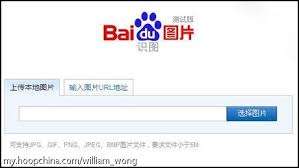 在网络世界里,我们常常会看到一些心仪的图片,却不知道它们的出处。别担心,百度能帮我们轻松识别网图!下面就来看看该怎么搜吧。
在网络世界里,我们常常会看到一些心仪的图片,却不知道它们的出处。别担心,百度能帮我们轻松识别网图!下面就来看看该怎么搜吧。 -
 在网络世界中,搜索引擎是我们获取信息的重要工具。而对于俄罗斯的网络用户来说,俄罗斯搜索引擎入口登录引擎有着独特的意义。
在网络世界中,搜索引擎是我们获取信息的重要工具。而对于俄罗斯的网络用户来说,俄罗斯搜索引擎入口登录引擎有着独特的意义。 -
 在当今数字化时代,图片信息海量且繁杂,有时候我们需要通过一张图片找到更多相关内容,tineye图片搜索功能就能帮我们实现这一需求。那么,tineye图片搜索功能究竟该怎么用呢?
在当今数字化时代,图片信息海量且繁杂,有时候我们需要通过一张图片找到更多相关内容,tineye图片搜索功能就能帮我们实现这一需求。那么,tineye图片搜索功能究竟该怎么用呢? -
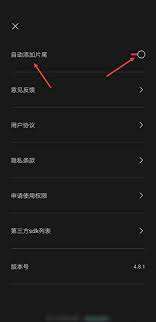 在使用剪映进行视频编辑时,许多用户可能会注意到视频右上角会有一个剪映的logo。这个logo是剪映默认添加的水印,虽然它不会影响视频的基本功能,但对于一些希望制作无水印视频的用户来说,这可能是一个需要解决的问题。本文将详细说明如何去除剪映视频中的右上角logo。
在使用剪映进行视频编辑时,许多用户可能会注意到视频右上角会有一个剪映的logo。这个logo是剪映默认添加的水印,虽然它不会影响视频的基本功能,但对于一些希望制作无水印视频的用户来说,这可能是一个需要解决的问题。本文将详细说明如何去除剪映视频中的右上角logo。
-
闪耀圣骑之圣战女皇
v1.1.1 安卓版
2025年04月19日
-
黑暗之源
v0.7 安卓版
2025年04月18日
-
一千万倍爆率传奇
v1.0.1.3800 安卓版
2025年04月18日
-
至尊传奇之龙城战歌
v1.0.1.3800 安卓版
2025年04月18日
-
超级粘液人
v.6 安卓版
2025年04月18日
-
充气服跑跳
v1.0 安卓版
2025年04月18日
-
山海镜花(0.1外置)
v1.1.0 安卓版
2025年04月18日
-
暗黑领主(玄幻封神沉默)
v1.1.0 安卓版
2025年04月18日
-
魔天记3D(0.1折免费送648)
v1.1.0 安卓版
2025年04月18日
-
楚汉争霸OL手游(0.1折王朝盛世)
v1.1.0 安卓版
2025年04月18日